Job Processor는 대기된 작업을 예약하고 처리하기 위해 작업 서버에서 가져오는 별도의 응용프로그램입니다. Job Processor는 Vault 클라이언트와 함께 설치되므로 적절한 Vault 버전이 있는 모든 워크스테이션을 작업 처리에 사용할 수 있습니다.
릴리즈 가용성
| 2012 | 2013 | 2014 | |
|---|---|---|---|
| Autodesk Vault Basic |

|
||
| Autodesk Vault Workgroup |

|

|

|
| Autodesk Vault Collaboration |

|

|

|
| Autodesk Vault Professional |

|

|

|
Job Processor 이해
Job Processor 대화상자에서 사용자는 처리를 일시 중지 및 계속하고, 작업 처리에 사용되는 Vault 사용자 계정을 설정하고, Job Processor가 처리하도록 구성된 작업 유형을 볼 수 있습니다.
Job Processor 액세스
- 을 선택하여 응용프로그램에 액세스합니다. 주: Job Processor 관리 메뉴에 액세스하여 워크스테이션이 시작될 때 Job Processor가 자동으로 시작되도록 구성할 수 있습니다.
Job Processor 대화상자 상세 정보
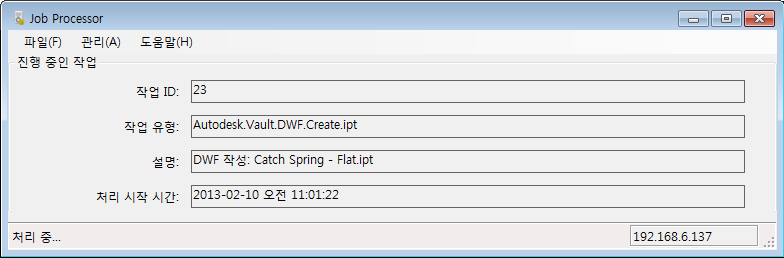
| 상세 정보 | 설명 |
|---|---|
|
작업 ID |
현재 처리 중인 작업의 번호를 표시합니다. |
|
작업 유형 |
처리 중인 작업에 대한 설명을 표시합니다. |
|
설명 |
대기열에 있는 작업에 대한 추가 정보를 표시합니다. |
|
상태 |
Job Processor의 현재 상태를 표시합니다. |
|
상태막대 |
서버 이름 및 사용자 계정을 표시합니다. |
|
처리 시작 시간 |
Job Processor가 작업에 대한 업무를 시작한 시간입니다. |
작동 방식
다음과 같은 경우 작업이 작업 서버로 제출됩니다.
- 시각화 파일 생성이 필요한 파일을 사용자가 체크 인한 경우
- 사용자가 Vault 클라이언트 응용프로그램 내에서 뷰 업데이트 명령을 호출한 경우
- Vault에 파일을 로드하는 데 Autoloader가 사용되어 시각화 파일이 필요한 경우
- 파일의 상태가 변경되어 업데이트된 시각화 파일이 필요한 경우
- 파일의 상태가 변경되어 파일에서 특성 동기화가 필요한 경우
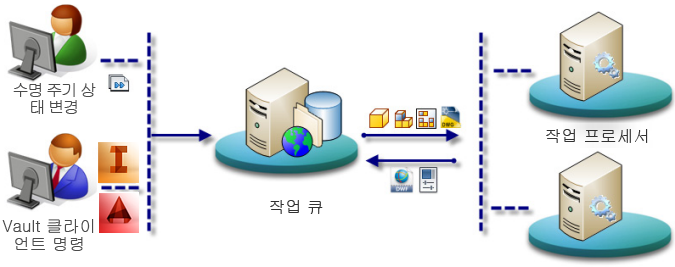
Job Processor 라이센스
Job Processor는 작업을 예약하기 위해 서버에 연결하는 동안 Vault 서버 라이센스 하나를 사용합니다. Job Processor는 작업 처리 중에는 Vault 서버에 계속해서 로그인하고 있지 않으므로 획득한 해당 Vault 서버 라이센스가 해제됩니다. 처리 중인 작업에 Inventor가 필요한 경우 해당 작업 서버가 작업을 처리하는 동안 Inventor 라이센스가 사용되고 작업이 종료되면 해당 라이센스가 해제됩니다.
기본 Job Processor 작업 수행
다음은 Job Processor로 수행할 수 있는 기본 작업입니다.
Job Processor에 로그인
Job Processor에 처음 액세스할 때 사용자 이름, 암호 및 서버 이름을 지정해야 합니다. Job Processor는 관리 메뉴를 통해 이러한 로그인 자격 증명을 변경할 때까지 이 내용을 저장합니다.
- 작업을 처리할 워크스테이션에서 을 선택하여 Job Processor 응용프로그램을 시작합니다.
- 을 선택하여 설정 대화상자를 표시합니다. 주: Job Processor가 일시 중지된 경우에만 설정 메뉴를 사용할 수 있습니다.
- 이 워크스테이션 사용자의 사용자 이름과 암호를 입력합니다.
- Job Processor가 처리할 작업을 가져올 원본 서버를 지정합니다.
- 확인을 클릭하여 변경 사항을 저장하고 설정 대화상자를 닫습니다.
- 을 선택하여 지정된 서버에 로그인합니다. 주: 언제든지 를 선택하여 Job Processor를 중단하고 새 작업이 처리되지 않도록 할 수 있습니다. Job Processor가 작업을 처리하던 중이었다면 해당 작업이 먼저 완료됩니다.
자동으로 시작되도록 Job Processor 구성
실행되는 워크스테이션이 시작될 때 자동으로 시작되도록 Job Processor를 구성합니다.
- 작업을 처리할 워크스테이션에서 을 선택하여 Job Processor 응용프로그램을 시작합니다.
- Windows 로그온에서 을 선택합니다. 사용자가 Windows에 로그인할 때마다 Job Processor가 시작됩니다.
작업 유형 보기 및 관리
작업 유형 대화상자에 액세스하여 Job Processor가 처리하는 작업 유형을 볼 수 있습니다.
작업 유형 대화상자 액세스
- 작업을 처리할 워크스테이션에서 을 선택하여 Job Processor 응용프로그램을 시작합니다.
- 을 선택하여 작업 유형 대화상자를 표시합니다. 워크스테이션에 특정 유형의 작업을 처리하는 데 필요한 정보가 없으면 해당 파일 유형이 선택 취소됩니다.
워크스테이션에서 처리할 수 있는 작업 유형은 작업 유형 대화상자의 유형 옆에 있는 체크 표시로 구분됩니다.
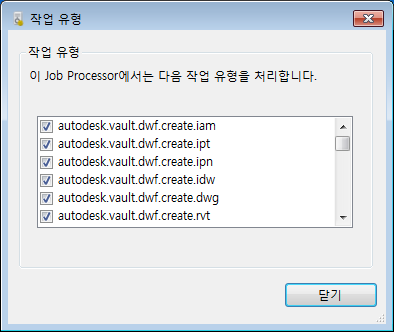
|
유형 |
필요한 응용프로그램 |
|---|---|
|
ipt, iam, idw, ipn의 DWF 작성 |
Autodesk Inventor |
| dwg의 DWF 작성 |
DWG TrueView |
| ipt, iam, idw, ipn의 특성 동기화 |
없음 |
| dwg의 특성 동기화 |
없음 |
|
dot, doc, xls, xlt, xla, ppt, pot, ppa, mpp, mpt, vsd, vst의 특성 동기화 |
Microsoft Office |
| docx, dotx, xlsx, xltx, xlax, pptx, potx, ppax, mppx, mptx, vsdx, vstx의 특성 동기화 |
없음 |
Job Processor 사용자화
JobProcessor.exe.config 파일을 수정하여 작업 환경에 맞게 작업 유형 리스트를 사용자화하고 작업 확인 빈도, 작업 스케줄링 및 기타 Job Processor 기능을 구성할 수 있습니다.
개별 작업의 처리는 별도의 응용프로그램인 Connectivity.JobProcessor.Delegate.Host.exe에서 담당하지만 작업의 제어는 JobProcessor.exe에서 담당합니다.
작업 다시 시작에 대한 시간 제한 구성
- InventorUpdateRevBlockReleasePeriodInMinutes
- InventorDwfPublishReleasePeriodInMinutes
- TrueViewDwfPublishReleasePeriodInMinutes
CAD 서비스에 대한 사용 제한 구성
- UpdateRevBlockMigrateLatestINV
- InventorUpdateRevBlockCount
- InventorDwfPublishCount
- TrueViewDwfPublishCount
작업 유형 리스트 사용자화
Job Processor 구성 파일인 JobProcessor.exe.config를 편집하여 워크스테이션에서 처리하는 작업 유형을 결정할 수 있습니다. 이 파일은 <설치 디렉토리>₩Autodesk₩Vault [버전]₩Explorer₩ 디렉토리에 있습니다.
- <설치 디렉토리>₩Autodesk₩Vault [버전]₩Explorer₩ 디렉토리로 이동하여 JobProcessor.exe.config 파일을 메모장에서 엽니다.
- jobHandlers 섹션을 찾습니다.
- 워크스테이션에서 처리하지 않도록 할 핸들러가 포함된 행에 주석을 답니다. <!--handler-->를 사용하여 해당 행을 주석 처리합니다.
- 파일을 저장하고 Job Processor를 다시 시작합니다. 작업 유형 대화상자에서 해당 작업 유형이 더 이상 리스트에 나타나지 않는지 확인합니다.
작업 확인 기간 구성
Job Processor는 기본적으로 10분마다 새 작업이 없는지 서버를 확인합니다. 이 시간은 JobProcessor.exe.config 파일을 편집하여 조정할 수 있습니다.
- <설치 디렉토리>₩Autodesk₩Vault [버전]₩Explorer₩ 디렉토리로 이동하여 JobProcessor.exe.config 파일을 메모장에서 엽니다.
- appSettings 섹션을 찾습니다.
- <add key="PeriodInMinutes value="10"/>이 포함된 행을 원하는 시간으로 편집합니다. 시간은 소수 값으로 설정할 수 있습니다(예: 6초의 경우 0.1, 90초의 경우 1.5). 주: 이 값을 1분 미만으로 설정하면 전체 시스템 성능에 영향을 줍니다. 더 큰 값을 사용하는 것이 좋습니다.
- 파일을 저장하고 Job Processor를 다시 시작합니다.
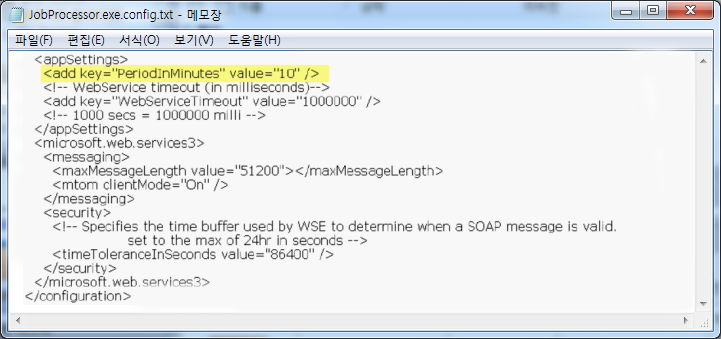
Job Processor 로그 보기
Job Processor는 워크스테이션의 이벤트 뷰어 응용프로그램 로그에 모든 작업을 기록합니다. 이 로그는 문제 해결에 실패했거나 불완전한 작업이 있는 경우 유용할 수 있습니다.
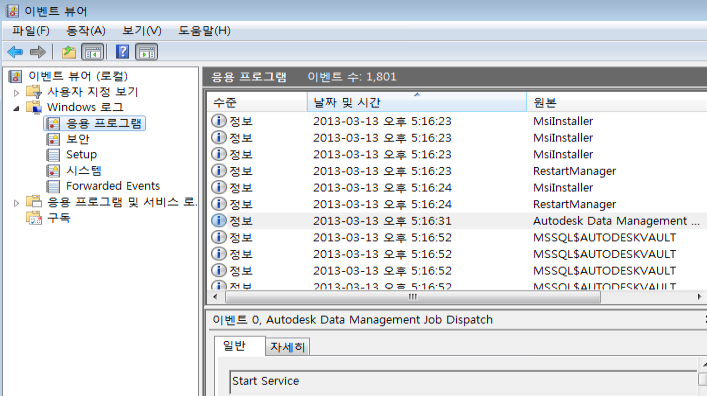
Job Processor 스케줄
Windows 작업 스케줄러를 사용하여 Job Processor를 시작하는 시점 및 Job Processor의 시작 빈도를 구성할 수 있습니다. 작업을 스케줄하려면 Windows 사용자 계정을 사용하여 로그인해야 합니다.
- Windows 작업 스케줄러를 엽니다.
- <설치 디렉토리>₩Autodesk₩Vault [버전]₩Explorer₩ 디렉토리에 있는 JobProcessor.exe 파일로 이동합니다.
- Job Processor 시작 빈도 및 시간을 구성합니다.
- 작업을 저장합니다.
이러한 스케줄 변경은 한 번만 수행하면 됩니다. Job Processor는 실행될 때마다 이 계정을 사용합니다.
사용자가 Windows에 로그인할 때 Job Processor를 실행할 수 있습니다. Job Processor 대화상자의 관리 메뉴에서 Windows 로그인 시 시작을 선택하여 이러한 기능을 설정할 수 있습니다.